Skype名を変更する方法は?
Skypeは現在、特に進取の気性のある従業員において、仕事とコミュニケーションのプラットフォームになりつつあります。 Skypeユーザーの場合、Skypeの名前を変更する必要がある場合があります。 ご存知のとおり、Skype名はSkype表示名に分類できます。 およびSkypeユーザー名 。
コンテンツ:
- Skypeユーザー名と表示名の違いは何ですか?
- Skypeの表示名を変更するには?
- Windows 10でSkypeユーザー名を変更するには?
Skypeユーザー名と表示名の違いは何ですか?
Skypeにユーザー名と表示名があることを知っていても、それらが何と違うのか、コンピューターやモバイルデバイスなどでSkype名を変更する方法はわかりません。
Skypeアプリケーションの表示名は、他のユーザーとの連絡先に表示される名前です。 Skype Webサイトおよびモバイルデバイスでは通常の手順で変更できますが、WindowsSkypeプログラムおよびMacでは変更できません。
また、Skypeユーザー名に関しては、Skypeアカウント名またはSkype IDと呼ぶこともできますが、新しいMicrosoftアカウントを作成する必要があります。
次に、Windows10でSkypeの表示名とSkypeIDの両方を変更する方法を学びます。
Skypeの表示名を変更するには?
コンピューターやMacではSkypeの表示名を変更できないと言われているように、Skypeの名前はSkypeのWebサイトと携帯電話などのモバイルデバイスでのみ変更できます。
パート1:SkypeWebサイトでのSkype表示名の変更
多くの人は公式のSkypeサイトでSkypeを使用する傾向があるので、おそらくそのサイトでSkypeにサインインしてから、その表示名を変更し始める必要があります。表示名は、Skypeにログインしたときにウィンドウの右上隅に表示される名前です。
1.ブラウザを開き、SkypeWebサイトhttps://www.skype.comにアクセスします 。
ここでは、GoogleやFirefoxのSkypeサイト、またはPC上の利用可能な任意のサイトを検索できます。
2. Skypeサイトにアクセスしたら、SkypeIDでサインインします。
3.次に、Skypeサイトの右隅にSkypeユーザー名が表示されます。

4. Skype ID(ユーザー名)をクリックします 。
5.次に、別のウィンドウがポップアップし、 Skype My Accountを選択します。 左側から。
6.マイアカウントで ウィンドウで、プロファイルの編集を選択します 。
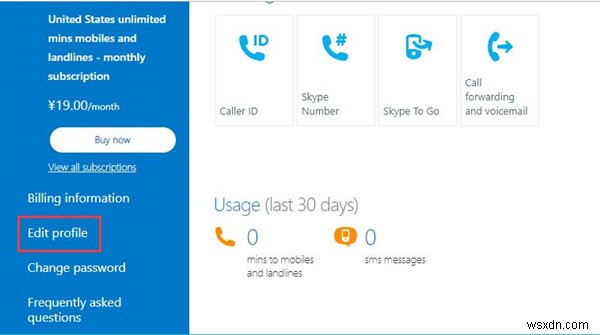
7.次のポップアップウィンドウで、[プロファイルの編集]をクリックします 右上隅にあります。
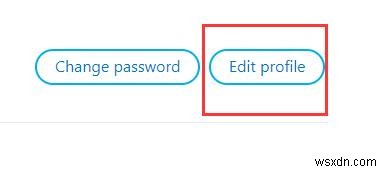
ご覧のとおり、ここではパスワードの変更が可能です。 同様に。
8.最後に、Skypeの表示名を変更し、右隅にある[保存]をクリックして変更を保存できます。
ここでjane3918がSkypeIDであることは明らかです 、これは同じ方法で変更できないSkypeユーザー名でもあります。
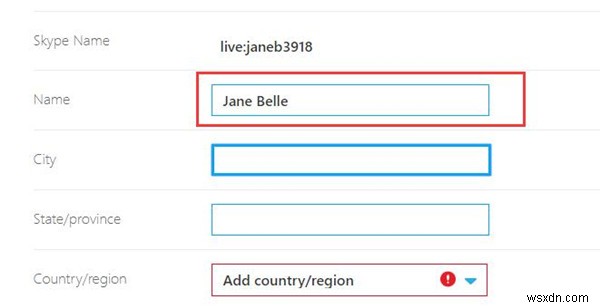
都市、国などを変更することも可能であり、あなたに開かれています。
フォローアップしている場合は、現時点で、SkypeWebサイトでWindows10Skypeの表示名を変更するための詳細な手順を確認できます。
パート2:モバイルデバイスでのSkype表示名の変更
携帯電話やiPadなどのモバイルデバイスでも同じ手順を使用して、モバイルデバイスでのSkypeの表示名を変更できます。プロファイルを変更してから、モバイルSkypeの表示名を変更します。
1.Skypeアプリを起動します モバイルデバイスで。
2. Skypeページの上部で、Skypeプロファイルをクリックします 画像。
3.編集を押します オプションの横-Skypeの表示名 。
4.次に、新しい名前を入力 に変更して完了をクリックします このプロセスを終了します。
このようにして、スマートフォンでSkypeIDを変更する手順がいかに簡単であるかを感じることができます。
Windows 10でSkypeユーザー名を変更するには?
新しいMicrosoftアカウントを作成できない限り、上記の場合のjaneb3918のようにSkypeIDを変更することはできないと前に述べました。 。
つまり、Skypeの電子メールアドレスを変更する必要があります。これは、SkypeのMicrosoftアカウントでもあります。したがって、新しいSkypeユーザー名を使用する場合は、実際には別のSkypeIDに変更しています。
次に、Skypeの電子メールアドレス、つまりSkypeアカウント名を変更してSkypeIDの変更を開始します。
Windows 10 Skype IDを変更するには、電子メールアドレスを変更する資格のあるSkypeサイトに移動するのが最も便利な方法です。
1. Skypeサイトにアクセスし、Skypeアカウントでログインします。
2.次に、Skypeの表示名を変更するのと同じように、Skypeアカウントに移動します>スカイプマイアカウント>プロファイルの編集 。
3.次に、下にスクロールして連絡先の詳細を確認します ここでメールアドレスを変更できます 。
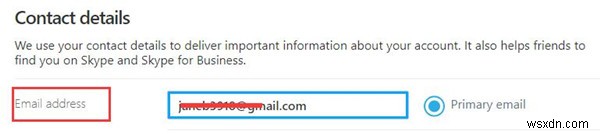
4.次に、[保存]をクリックします Skypeプログラムの新しいユーザー名のままにします。
この状況では、SkypeIDが電子メールアドレスとともに変更されている可能性があります。これは、作成したばかりのMicrosoftアカウントでもあります。
全体として、この投稿の助けを借りて、Skypeのユーザー名やSkypeの表示名などの質問に対する答えを見つけることができます。さらに、SkypeIDや表示名を変更する方法もここで修正できます。
-
Windows 10 または Windows 11 で既定のフォルダー名を変更する方法
Windows のフォルダーは、複数の Windows ファイルとフォルダーの便利なストレージ領域として機能します。家の中の収納ボックスと考えてください。ここにすべてのものを入れて、すべてをきちんと整理整頓できます。 Windows では、新しいフォルダーを作成すると、デフォルトで「新しいフォルダー」という名前が付けられます。さて、これ自体は大したことではありませんが、このようなフォルダーをさらに作成すると、少し面倒になることがあります。 幸いなことに、このデフォルトの名前設定は簡単に編集できます。方法を学びましょう。 Windows レジストリを使用してデフォルト フォルダを変更する
-
iPhone で Bluetooth 名を変更する方法
すべてのスマートフォンには、デバイス メーカーによって組み込まれた Bluetooth テクノロジが搭載されています。 Apple は Bluetooth を介したデバイス間のデータ転送を促進していませんが、それにもかかわらず、これはすべてのスマートフォンに不可欠な機能です。 Bluetooth テクノロジーを使用して、オーディオ、ビデオ、写真をスピーカーやスマート TV などの別のデバイスにストリーミングすることもできます。 Apple Watch、AirPods、スマート体重計など、親デバイスに接続するために Bluetooth を必要とする他のデバイスがあります。 多くのデバイスが
